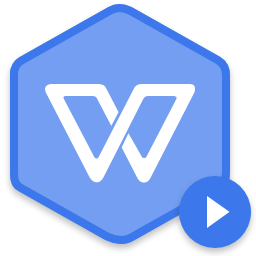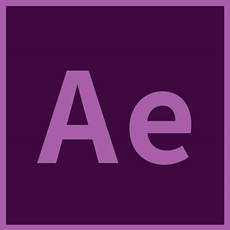新电脑预装win10系统第一次开机如何设置_新买电脑预装win10首次开机设置方法
时间:2020-09-17 09:00:04
现在购买新电脑的时候,基本预装的是win10系统,然而第一次是无法直接使用的,需要进行很多设置,比如系统激活,office的激活,以及硬盘分区等,那么新电脑预装win10系统第一次开机如何设置呢?下面给大家带来新买电脑预装win10首次开机设置方法。
一、新笔记本第一次开机使用注意事项
第一次开机正确的方式是需要使用电源适配器与笔记本连接,通电即可激活笔记本电脑,成功开机。

二、新笔记本设置Windows10系统
新笔记本电脑预装Windows10系统,需要完成Windows系统初始化设置,通过几步简单的设置即可进行Windows10桌面中。
1、开机之后,第一步需要从区域设置开始,我们将区域设置为“中国”,选择“是”;

2、键盘布局,可以按照我们习惯来进行设置,如果拼音就选择微软拼音,选择“是”;

3、这时计算机询问您是否添加第二种键盘布局,直接跳过即可;

4、接下来,我们需要设置无线网络。,原因是网络连接成功之后,系统会自动连接微软服务器,由于全球那么多人连接微软服务器,有的时候会导致后续设置缓慢和卡死的现象,进入系统之后再进行网络连接。
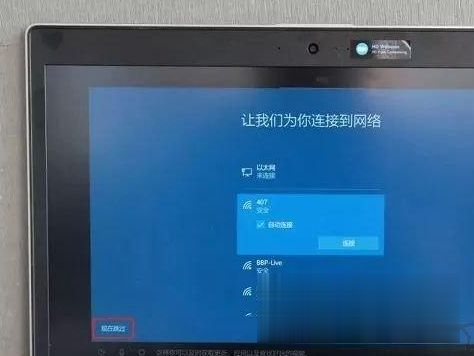
5、这时笔记本询问“是否让Cortana作为你的个人助理?”,这是小娜助手设置,我们需要使用小娜助手就直接点击“是”,如下图所示。

6、为你的设置选择隐私设置,我们点击“接受”,如下图所示。

7、注册和保护,直接下一步,下一步,如下图所示。


8、通过以上的系统初始设置之后,我们就可以直接进入Windows10桌面了。但是我们进入到Windows10桌面之后,我们会发现桌面上只有一个回收站图标,而此电脑、网络等图标均没有,我们需要进行显示桌面图标设置。
三、显示Windows桌面图标
1、我们在Windows10系统中,在桌面的空白处鼠标右键点击,弹出菜单,选择“个性化”,如下图所示。
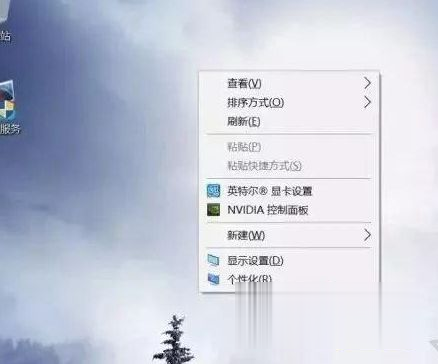
2、在“个性化”→“主题”→“桌面图标设置”→勾选“计算机“,并点击“应用”按钮,这时桌面就会显示“此电脑”的图标了,此外网络、用户的文件、控制面板是否需要显示,可以根据自己需求来选择。
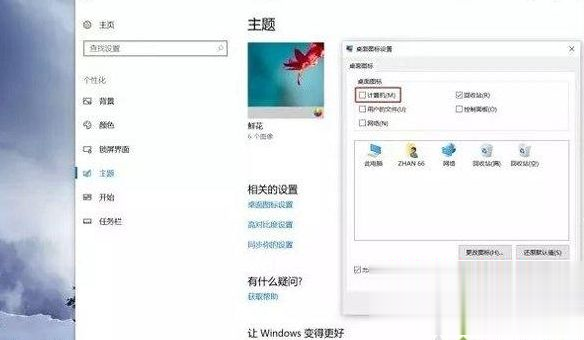
四、激活Windows 10系统
由于新电脑预装都是正版的Windows10系统,我们只需要将电脑连接网络即可自动激活系统,连接网线或者连接Wifi无线网络都可以。我们来连接下无线网络示例,点击桌面右下角的无线网络标志,弹出来众多无线网络名称,我们找到自家的无线网络名称,并输入无线密码进行连接即可。
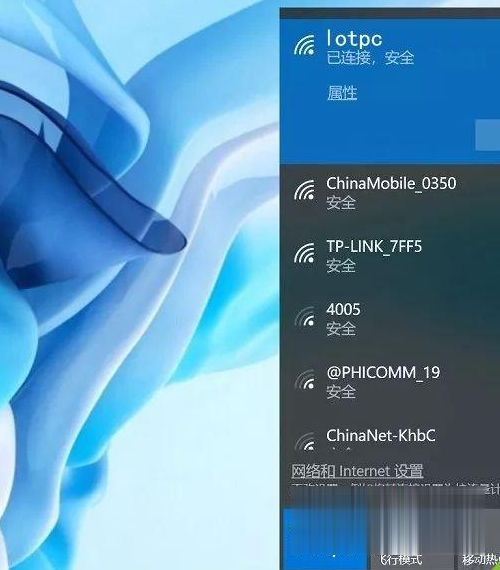
电脑连接网络成功之后,Windows10系统会自动连接微软服务器识别激活信息,并自动完成激活,这个过程一般10分钟内。
五、激活预装的Office
预装的Windows10系统一般会附赠正版 Office软件,也需要激活的,必须是激活win10系统之后才能激活自带office。
1、我们在笔记本联网的状态下,找到任意一个Office文件并打开,第一次使用OFFICE软件需要登录或者创建微软账户,没有账户的朋友可以创建并激活微软账号,如果已经有了账户就直接登录。
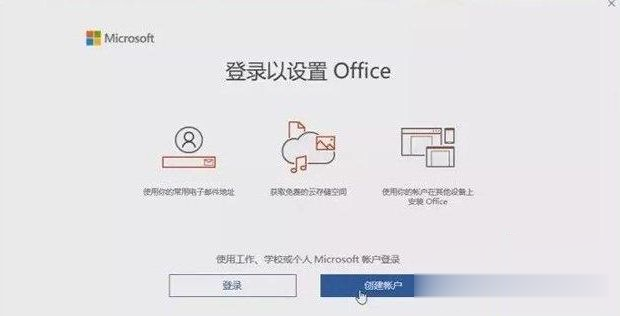
2、带来这个界面之后点击“激活Office”即可完成激活了。
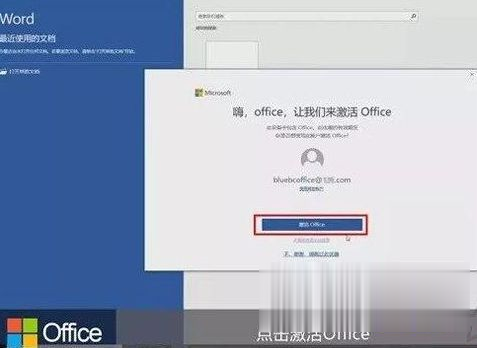
六、新笔记本为何只有一个C盘?
一般来说,新笔记本默认硬盘没有分区,或许只有一个C盘的情况,我们将一些空间需要划分给D盘、E盘等。
1、鼠标右键点击“此电脑”的图标,在弹出的菜单栏之后选择“管理”,如下图所示。
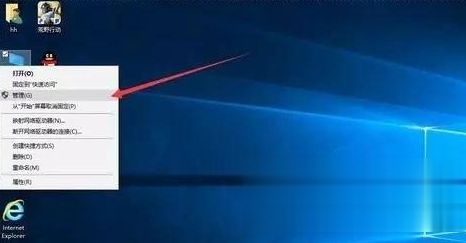
2、在计算机管理的界面中,我们点击“磁盘管理”,如下图所示。
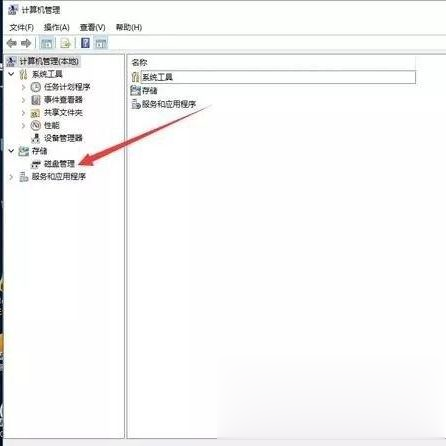
3、在磁盘管理界面中,我们即可看到磁盘的分区情况。在需要分区的磁盘上点击鼠标右键,选择“压缩卷”,之后输入新分区盘的容量大小,默认是最大,可以根据需要分几个盘,灵活调整下大小,完成之后点击“压缩”,如下图所示。
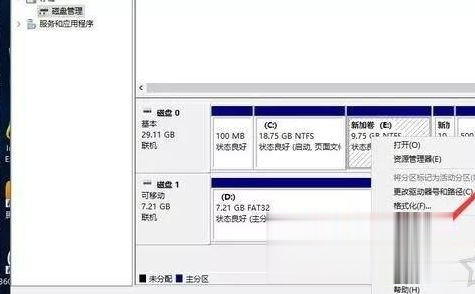
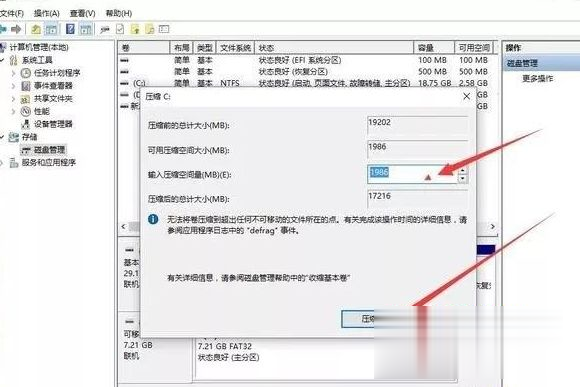
4、压缩分区之后,就可以出现一个叫做压缩卷的方框,我们继续在上面鼠标右键点击,选择“新建简单卷”,选择之后弹出一个对话框,一直“下一步”就可以完成一个新区创建了,如下图所示。
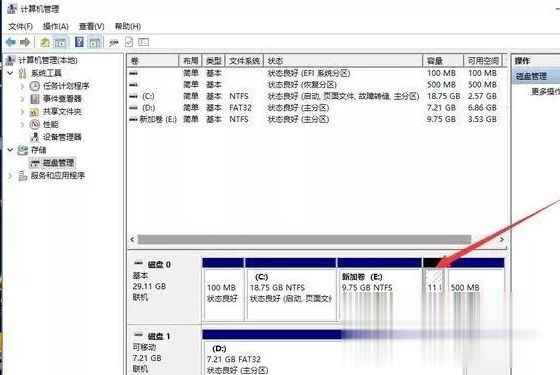
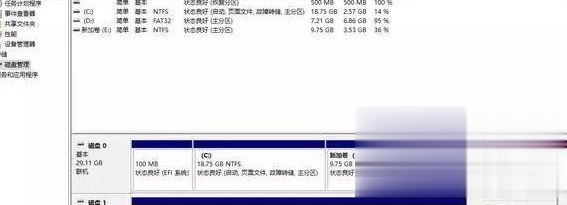
5、之后,我们打开“此电脑”,就可以看到新分区出来的盘,如下图所示。
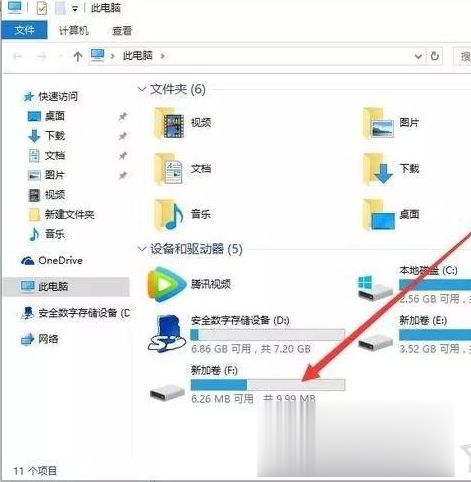
以上就是新买电脑预装win10首次开机设置方法,我们需要进行很多操作,比如win10系统初始化、激活以及分区操作,有需要的用户们可以按照上面的方法来进行操作吧。

现在购买新电脑的时候,基本预装的是 win10系统 ,然而第一次是无法直接使用的,需要进行很多设置,比如系统激活,office的激活,以及硬盘分区等,那么新电脑预装win10系统第一次开机如何设置呢?下面给大家带来新买电脑预装win10首次开机设置方法。 一、新笔记本第一

todesk远程开机设置教程是很多第一次使用todesk的用户想知道的方法,todesk是个很方便的软件,尽管该软件很小,但是它能够让用户与自己的大脑在间隔很远的地方都能够进行远程开机操作,
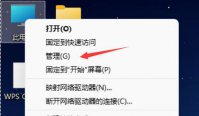
如果我们每天都需要使用win11电脑办公,又不想天天手动开机,这时候就可以设置自动开机,点击管理选项中的任务计划程序,再创建基本任务,输入自动开机,接着设置自动开机的频率、
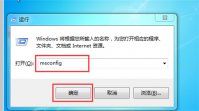
快速开机是很多用户都希望win7能够做到的,毕竟win7的时代电脑的开机依旧是比较慢的,不像win10一样迅速。那么win7快速开机设置方法是什么呢。用户们需要按照win7快速开机设置方法来操作

明日之后手游中红杉镇的火车会在每天的12:00、15:30,19:00、22:30四个时间段发车,为玩家们带来超丰富的资源补给,包括配方残页、金刚钻头等稀有资源,记得提前准备好武器弹药去抢夺吧。

本文小编给大家带来的是爱奇艺相关的内容。网罗爱奇艺、优酷、土豆、腾讯、搜狐、乐视等全部视频,一个软件看遍全网,当然外网的视频会跳出爱奇艺平台,如果对方平台需要vip的话,爱奇艺上的vip是不适用的。!如果大家在旅途当中想在爱奇艺看电视剧和电影,那么小编建议提前缓存好视频,且不说大家的手机流量够不够的问题,主要是有的时候一些地方信号不好,播放速度就会慢,影响体验。想快速追剧,就来爱奇艺视频,丰富的影视资源,实时更新提供给大家,支持用户在线观看,离线缓存观看,喜欢的朋友赶快来下载体验吧。 爱奇艺怎么开启主设备

江南车主下载-江南车主app是一款司机接单服务应用。江南车主app为车主们提供海量出行订单,用户可以自信选择接单,每天轻松利用业余时间赚钱,您可以免费下载安卓手机江南车主。

分手医院下载,分手医院中文版是一款非常经典的益智休闲类手机游戏,你会在分手医院游戏中扮演一家医院的医生,想体验拯救病人的乐趣吗?快来下载分手医院游戏试试吧!

爸爸去哪儿第二季:手游游戏《爸爸去哪儿2》不但全方位复原了节目的精粹,以全三维界面极致地呈现本地的人文风情,游戏內容也在前代的基本上,融进了大量原素,令人耳目一新。 官

火眼摄像头探测app是一款微型 摄像头探测器app,火眼摄像头探测app通过金属扫描或红外扫描的方式来检测隐藏的摄像头,火眼摄像头探测app能够帮助你探测出隐藏的摄像头,为你的隐私保

慧说英语app是一款很适合儿童学习外语的手机软件,这款慧说英语app可以模拟真实生活场景,很多的用户可以轻松的学习到英语。